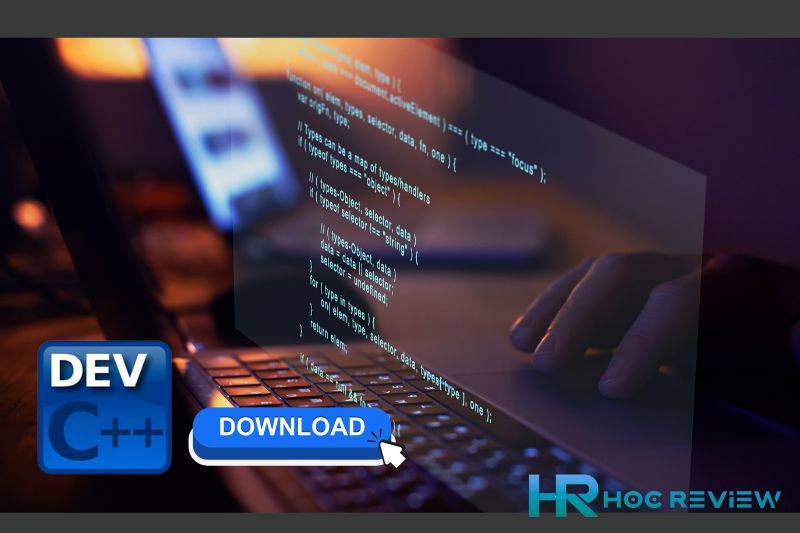Cập nhật thông tin về phần mềm Dev C++, hướng dẫn tải Dev C++ và cài đặt phần mềm, cách sử dụng, những tính năng nổi bật. Mời các bạn cùng Học Review tìm hiểu nhé!
Dev C++ là gì?
Dev C++ là một môi trường phát triển tích hợp tự do (IDE), hỗ trợ việc lập trình bằng ngôn ngữ C hay C++. Dev C++ được phát triển bởi lập trình viên Colin Laplace và được viết bằng ngôn ngữ lập trình Delphi.

Dev C++ nằm trong bộ trình dịch mã nguồn mở MinGW và chỉ hỗ trợ trên hệ điều hành Microsoft Windows. Nhà sản xuất cũng đã cho ra đời một phiên bản chạy trên Linux tuy nhiên vẫn đang nằm trong giai đoạn thử nghiệm.
Một điểm đáng chú ý của phần mềm này chính là tích hợp DevPaks, bao gồm các gói mở rộng như thư viện, mẫu và nhiều tiện ích khác. Thông thường, DevPaks sở hữu thêm tiện ích GUI với các công cụ phổ biến như GTK+, FLTK và wxWidgets.
Từ năm 2005 đến nay, phần mềm này chưa được cập nhật lên phiên bản mới nhất. Tuy nhiên, phiên bản cũ cũng đã sở hữu đầy đủ tính năng để bạn có thể lập trình bằng ngôn ngữ C++.
Hướng dẫn tải Dev C++ và cài đặt
Để cài đặt Dev C++ các bạn hãy làm theo các bước sau:
Bước 1: Mở file cài đặt Dev C++, chọn ngôn ngữ tiếng Anh (English) và bấm OK.
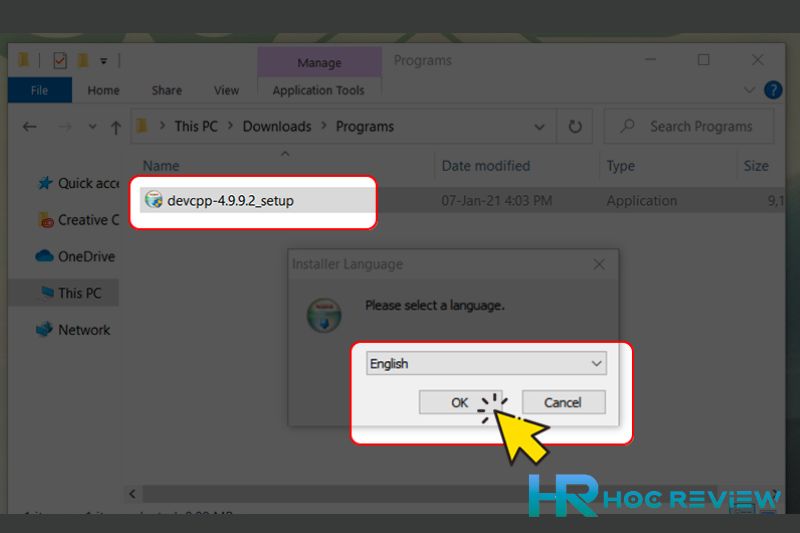
Bước 2: Cửa sổ License Agreement xuất hiện, chọn Agree.
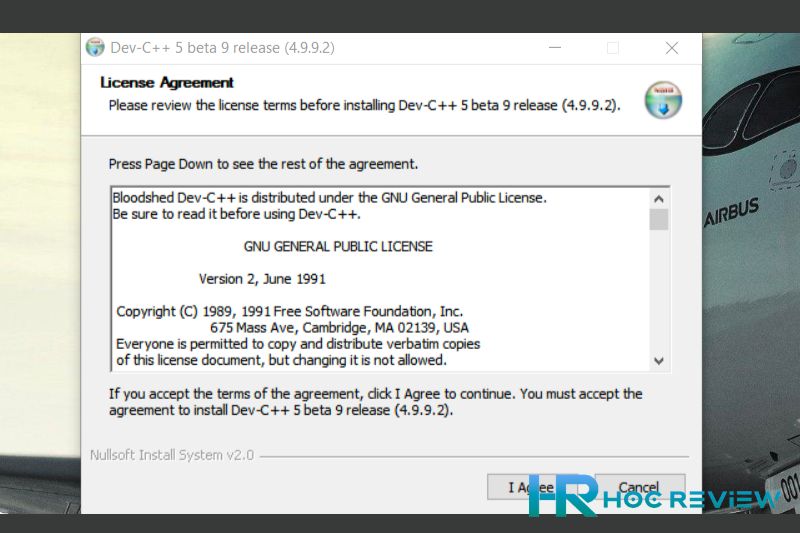
Bước 3: Ở cửa sổ Choose Components, chọn Next.
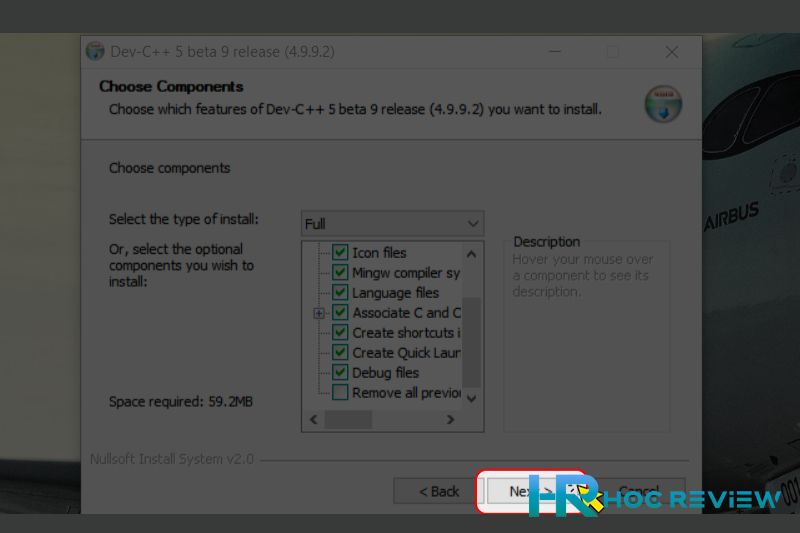
Bước 4: Bấm Browse để chọn nơi cài đặt Dev C++ (nếu cần) và bấm Install để tiến hành cài đặt.
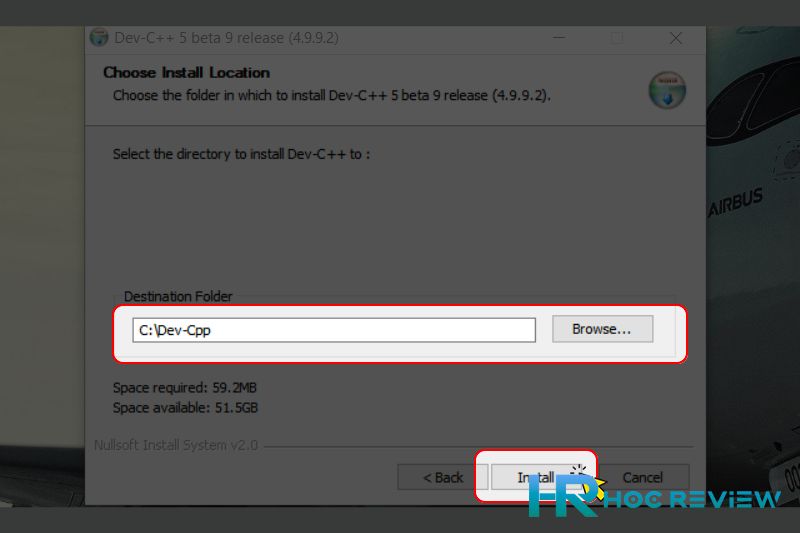
Bước 5: Đợi một ít phút để hoàn thành cài đặt và nhấn Finish.
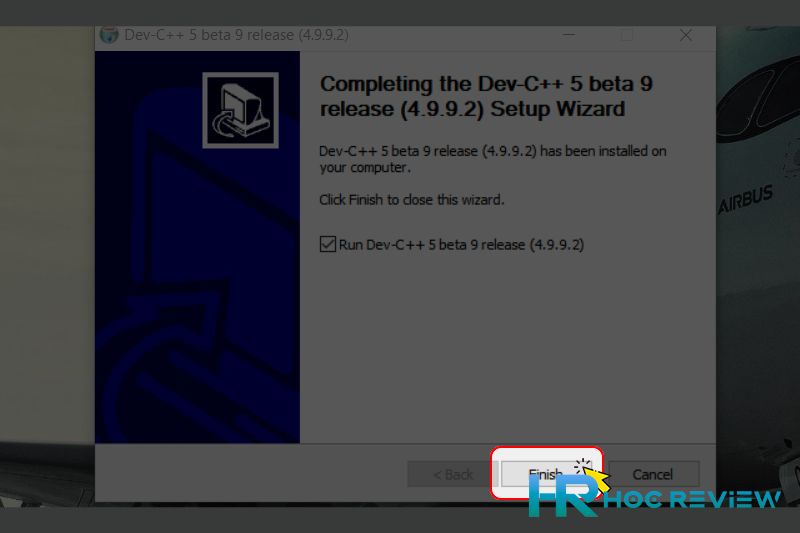
Cách sử dụng Dev C++
Cách tạo chương trình trên Dev C++
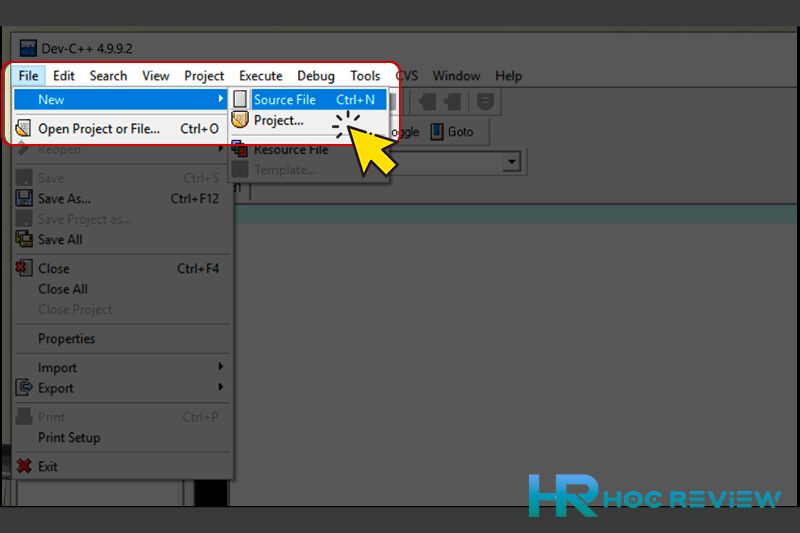
Để tạo mới một chương trình trên Dev C, bạn chọn File, chọn New và nhấn vào Source File hoặc nhấn tổ hợp phím Ctrl + N.
Cách chạy chương trình code trên Dev C++
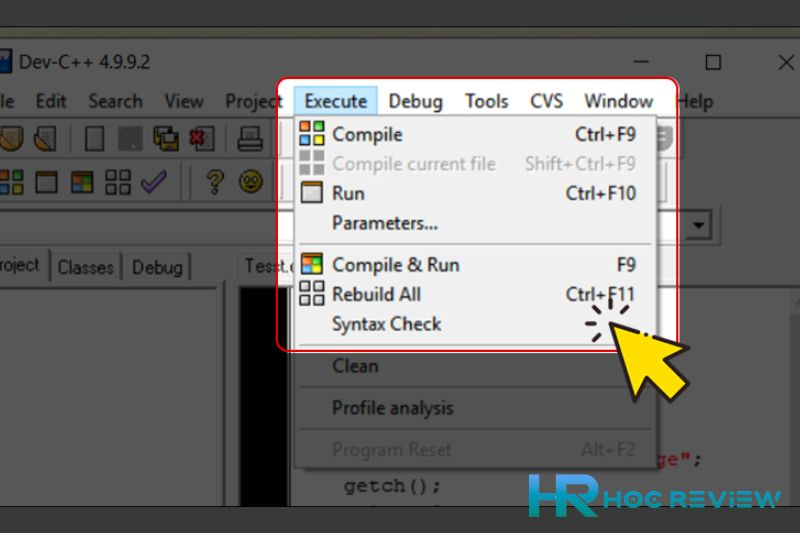
có 3 cách để chạy chương trình code C++
- Cách 1: Chọn Execute, sau đó nhấn Compile hoặc tổ hợp phím Ctrl + F9.
- Cách 2: Chon Execute, sau đó nhấn Run hoặc tổ hợp phím Ctrl + F10.
- Cách 3: Chọn Execute, sau đó nhấn Compile & Run hoặc tổ hợp phím F9.
Cách lưu code trên Dev C++
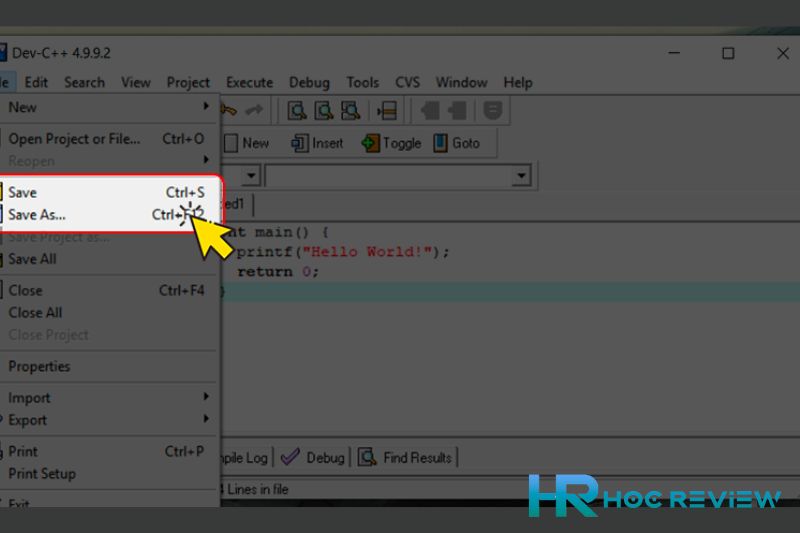
Để lưu code C++, bạn chọn File, nhấn Save/Ctrl + S hoặc Save As/Ctrl + F12. Sau đó bạn chọn nơi lưu trữ, đặt tên file và nhấn Save để hoàn tất lưu file.
Kết Luận
Trên đây là tất cả thông tin về phần mềm Dev C++. Nếu bạn đọc/quý độc giả muốn tìm hiểu thêm những phần mềm, cách tải hay ứng dụng khác hãy theo dõi chúng tôi.